Як визначити, які програми на вашому Mac оптимізовані для Apple Silicon
Якщо ви нещодавно перейшли на Mac з процесором Apple Silicon, можливо, ви зацікавлені в тому, щоб з’ясувати, які з ваших програм були перероблені для цієї архітектури, а які все ще працюють через шар трансляції Rosetta. Ось простий спосіб це перевірити.
Корисна порада: Плануєте придбати Mac з чипом M1? Перевірте сумісність ваших програм заздалегідь, щоб переконатися, що все працюватиме належним чином.
Для початку, натисніть на логотип Apple у верхньому лівому куті екрана і виберіть пункт “Про цей Mac”.
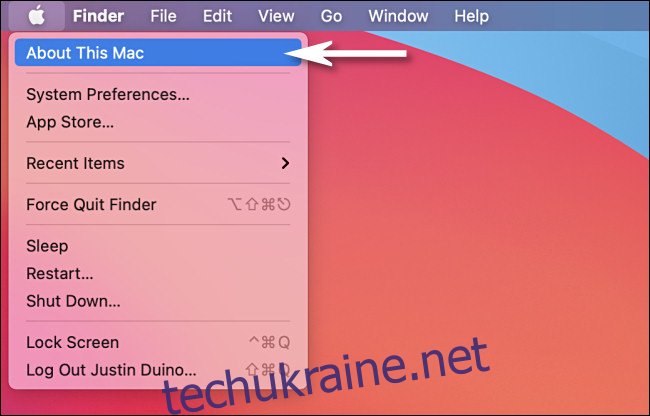
У вікні, що відкрилося, перейдіть на вкладку “Огляд” та натисніть кнопку “Системний звіт”.
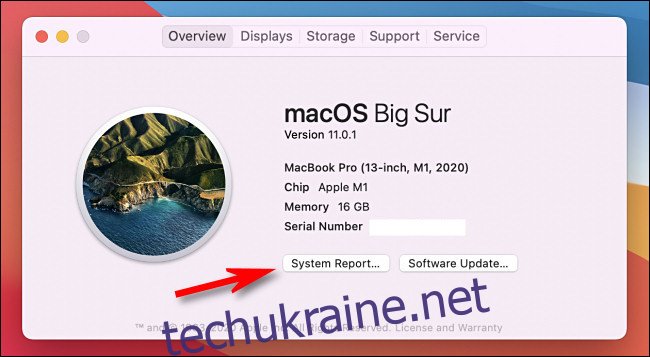
У вікні “Інформація про систему”, в бічній панелі виберіть “Програмне забезпечення” а потім “Програми”.
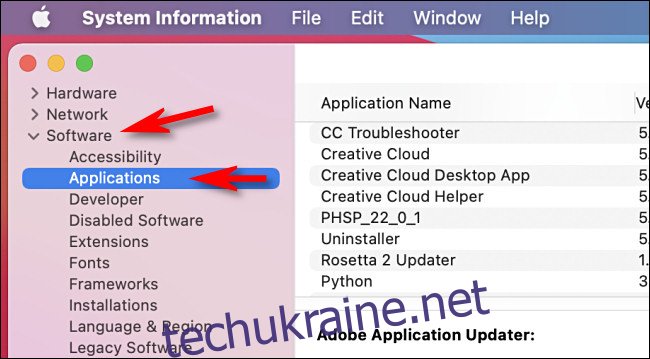
Тепер ви побачите повний перелік програм, встановлених на вашому Mac. Зверніть увагу на стовпчик “Вид”. Якщо програма оптимізована для Apple Silicon, у цьому стовпці буде зазначено “Apple Silicon”.
Ви також можете клікнути по заголовку стовпчика “Вид”, щоб відсортувати всі програми за підтримкою архітектури. Це дозволить побачити всі програми, які мають підтримку “Apple Silicon” в одному місці.
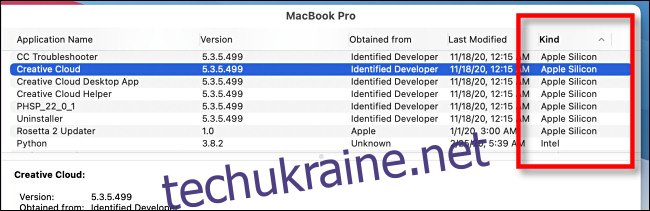
Якщо програма не оптимізована для Apple Silicon, то в стовпці “Вид” ви побачите “Intel”. Це означає, що програма запускається за допомогою трансляційного шару Rosetta 2.
Не хвилюйтеся, якщо ваші улюблені програми ще не оптимізовані під Apple Silicon. Перші Mac з чипами M1 надали розробникам можливість перенести свої програми на нову архітектуру. Якщо програма регулярно оновлюється, є велика ймовірність, що її розробник скоро додасть підтримку Apple Silicon. Слідкуйте за оновленнями! Бажаємо успіхів!